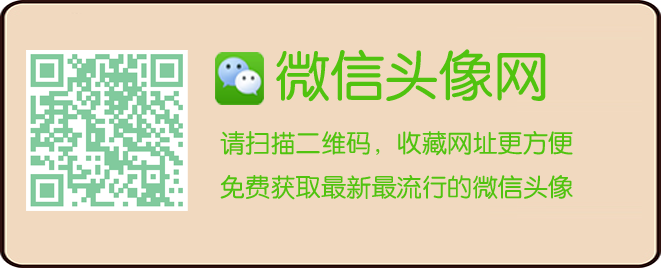如何使用新版微信公众平台编辑器进行素材预览?
微信头像网网讯为了不断提高客户体验,微信公众平台编辑器的功能也在不断完善中,特别是素材预览功能,有了更多的选择,更加形象和直观。下面小编将教大家如何使用新版的素材预览功能。
方法/步骤
1.新建图文消息
新版微信的整体布局没有太大变化,登录微信公众平台之后,点击素材管理(左下方)——新建图文消息(右上方),进入到图文消息的编辑页面,可以看到图文消息编辑页面有比较大的改进。
2.编辑文章
新版微信编辑器把文章编辑的顺序调整为标题——作者——正文——封面图片——摘要,这样的调整更符合书写习惯。同时图片、视频、音乐、音频、投票五个选项放置在右侧,更加直观和清楚。
3.上传封面图片
新版编辑器上传封面图片的功能调整到下方,文章正文编辑完成之后,需要上传封面图片, 封面图片要求像素是900x500,图片过大或者过小都会影响文章的美观。同时封面图片要与正文主题有相关性,不能“图不对文”。
4.书写摘要
新版编辑器将摘要调整到了最下方,其实更符合编辑习惯,因为在完成文章编辑之后,对文章的概要了解的会更全面。如果你没有填写摘要,会默认显示正文前54个字,新版编辑器对摘要的规定更加具体了。
5.点击预览
新版编辑器对预览页面有了很大的改动,摘要书写完毕之后,可以看到最下方有保存——预览——保存并群发3个选项,点击预览选项,就可以进入预览页面。点击之后就会出现一个全新的预览页面,显示为一个手机的样式,可以自主选择预览图文消息、消息正文、分享到朋友圈、发送给朋友、发送到手机预览(在最下方),选择更多,更加人性化。
6.记得保存
新版编辑器增加了“保存并群发”功能。在预览之后,要及时保存,如果不需要修改,则可以直接点击保存并群发。以小编个人的经验为基础,在预览时最好选择“发送到手机预览”,这样可以看到更多格式上的问题,方便后期进行完善修改。
7.巧用“常见问题”功能
图文编辑页面的右侧方,有不太明显的四个字“常见问题”,将鼠标放上去就显示出素材管理中的各种常见问题,例如“单图文/多图文消息如何添加链接”等等,还可以“点击查看更多”,这个功能可以作为我们编辑图文时的向导,为我们解决各种问题。
8.活学活用
新媒体一直不断的更新换代,也在一直的进行优胜劣汰,作为微信小编,学习到的新东西一定要活学活用。新版微信编辑器同样可以和很多免费的在线微信编辑器搭配使用,提高微信文章的可读性。
微信头像网消息注意事项
多预览几次,让文章更加完善
不断学习新功能,活学活用
编辑完文章先点“保存“
如果您喜欢如何使用新版微信公众平台编辑器进行素材预览?,请把网址告诉更多微信好友,相互帮助!